laptopul se oprește la întâmplare? Există diverse motive pentru care acest comportament dureros ar putea avea loc și vă vom ajuta să le eliminați pe cele mai frecvente.
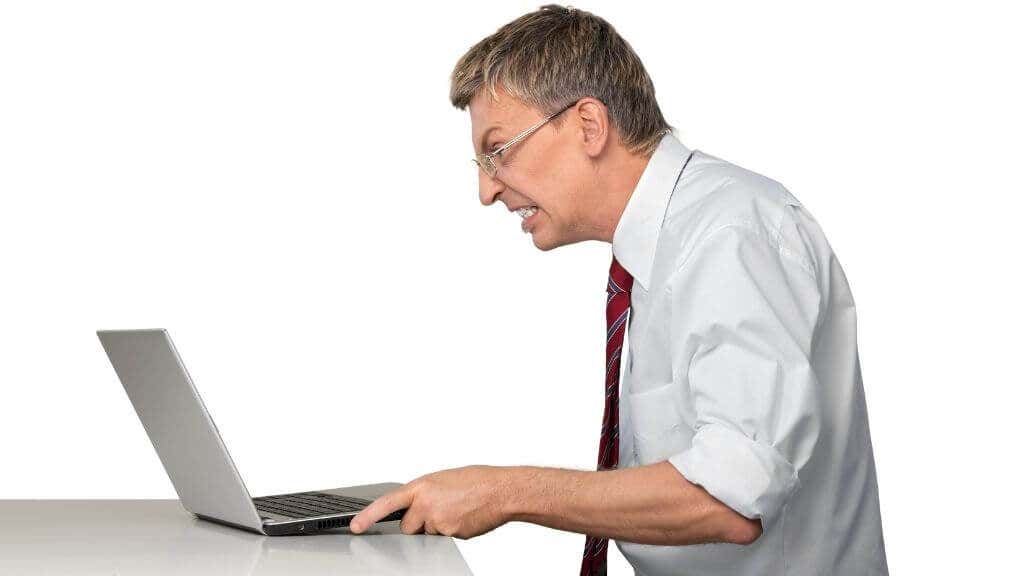
- Laptopul Se Oprește La Întâmplare? Notă contextul
- verificați dacă există Malware
- asigurați o ventilație adecvată
- Îndepărtați praful sau verificați radiatoarele
- resetați BIOS-ul, eliminați setările aplicației de Overclocking
- actualizare, Rollback, și să mențină drivere
- diverse BSOD-uri
- defecțiuni Hardware
- probleme ale sistemului de Operare
- probleme cu balama ecranului
- probleme cu setările de alimentare
Laptopul Se Oprește La Întâmplare? Notă contextul
computerul se închide aleatoriu sau numai atunci când faceți anumite lucruri? Dacă se oprește numai în condiții de utilizare intensă, acest lucru poate indica probleme de căldură sau probleme de overclocking. Dacă se întâmplă numai atunci când anumite aplicații sunt deschise, poate fi o problemă software. Dacă computerul se oprește cu un ecran albastru al morții, acesta este diferit de curentul întrerupt fără avertisment. Specificul închiderii este esențial atunci când vine vorba de urmărirea cauzei.
verificați dacă există Malware
presupunând că computerul dvs. rămâne suficient de lung pentru a face acest lucru, începeți cu o scanare malware utilizând software-ul ales de dvs. Poate doriți să luați în considerare pornirea de pe un disc de sistem de operare live, împiedicând malware-ul să închidă computerul înainte de a putea fi curățat. Malware-ul este o cauză cu probabilitate redusă pentru aceste tipuri de opriri bruște, dar din moment ce malware-ul este ușor de detectat, este mai ușor să eliminați acest lucru mai întâi.

asigurați o ventilație adecvată
cel mai frecvent motiv pentru care desktopul sau laptopul dvs. se pot opri aleatoriu este protecția termică. Există un anumit prag de temperatură în cazul în care computerul se va opri pentru a preveni deteriorarea. Înainte de aceasta, desktopul sau laptopul vor accelera viteza computerului și vor crește ventilatoarele într-o încercare disperată de a se răci. Oprirea completă este ultima soluție.

laptopurile sunt deosebit de sensibile la o ventilație slabă și au nevoie de toate orificiile de aerisire deschise, cu acces suficient la aerul proaspăt rece. O modalitate rapidă de a vă găti laptopul este să blocați orificiile de aerisire inferioare punându-l pe o suprafață moale, cum ar fi un covor sau un pat. Dacă doriți să utilizați laptopul în pat, luați în considerare utilizarea unui birou de poală sau a unui tampon de răcire pentru a vă asigura că există suficient aer care ajunge în partea de jos a mașinii.
Îndepărtați praful sau verificați radiatoarele
dacă vă asigurați că nu există suficientă ventilație, este posibil să aveți de-a face cu guri de aerisire și ventilatoare înfundate cu praf. Pentru majoritatea laptopurilor moderne, aceasta nu este o problemă complexă de rezolvat. Consultați manualul dvs. despre cum să deschideți panoul principal al laptopului. De obicei, aceasta implică câteva șuruburi (nu le pierdeți!) și un clip sau două. Odată ce laptopul este deschis, curățați ventilatoarele cu o perie, aer comprimat sau poate un mic vid electronic. Respectați întotdeauna recomandările specifice ale producătorului privind îndepărtarea prafului.

deși acest lucru este extrem de rar, merită să inspectați rapid dacă radiatoarele CPU și GPU sunt încă montate corect. Dacă radiatoarele au dezvoltat vreun decalaj între ele și jetoanele pe care le răcesc, acest lucru va provoca acumularea de căldură și, în cele din urmă, computerul se va opri.
resetați BIOS-ul, eliminați setările aplicației de Overclocking
dacă setările BIOS ale laptopului dvs. (cum ar fi overclocking-ul) au fost încurcate, aceasta ar putea fi cauza opririi bruște. În loc să căutați setarea errant, este mult mai ușor doar să resetați BIOS-ul la implicit. Deoarece BIOS-urile laptopului sunt proiectate să funcționeze cu acel laptop specific, în general nu trebuie să vă încurcați deloc cu setările.
unul dintre lucrurile pe care încercăm să le resetăm în BIOS este orice legătură cu overclockarea, temporizările memoriei sau tensiunile. Orice setare care împinge o componentă hardware din gama de operare prestabilită din fabrică.
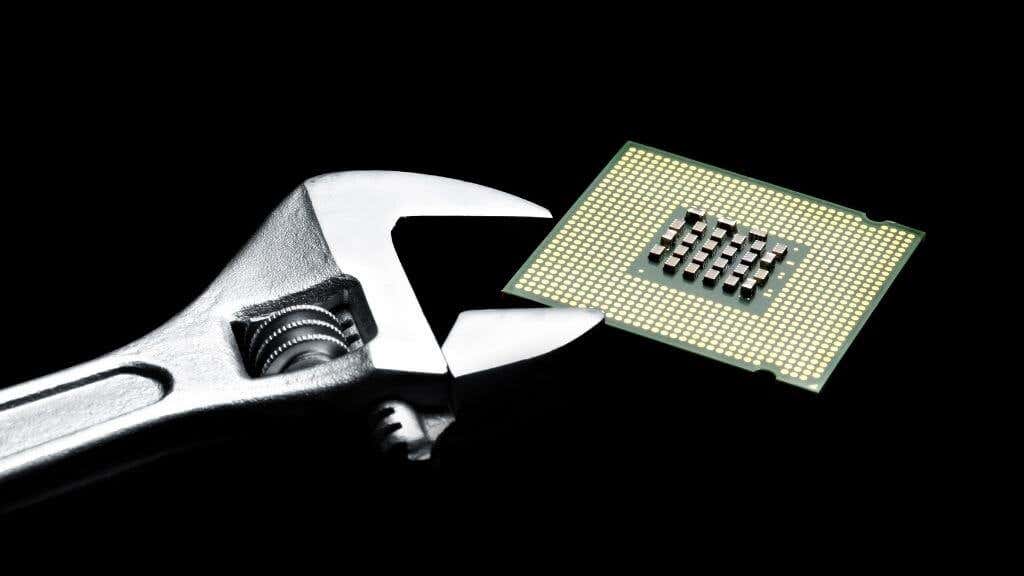
în timp ce resetarea BIOS-ului la valorile implicite este un prim pas bun, nu este suficient. Dacă aveți orice software care vă permite să overclockați sau să modificați setările hardware de pe desktop, va trebui să resetați și acest lucru la implicit. Dacă computerul se închide mai repede decât puteți face acest lucru, poate doriți să porniți în modul sigur. Dacă BIOS-ul este resetat și computerul încă se oprește în modul sigur, acesta este un semn sigur că problema nu este legată de overclocking sau alte setări hardware necorespunzătoare.
actualizare, Rollback, și să mențină drivere
buggy, unitățile corupte sau depășite pot fi în spatele comportamente nedorite, cum ar fi opriri aleatorii. Răspunsul este să vă asigurați că șoferii dvs. sunt actualizați. Dacă bănuiți că o anumită componentă hardware (cum ar fi GPU) se află în spatele opririlor dvs., descărcați cele mai recente drivere pentru dispozitivul respectiv de pe site-ul web al producătorului dispozitivului (de obicei producătorul laptopului) și reinstalați-le.
diverse BSOD-uri
o oprire bruscă a laptopului este adesea precedată de un „ecran albastru al morții” (BSOD), ecranul de eroare înfricoșător Windows. Dacă se întâmplă acest lucru, faceți o fotografie a ecranului sau scrieți codul de eroare specific și apoi tastați-l într-un motor de căutare.

există, de obicei, un anumit ghid sau fix pentru BSOD-uri comune. Veți găsi o mulțime de ghiduri pentru corecțiile BSOD pe sfaturi tehnologice Online și Geek Helpdesk. Deci, încercați să căutați site-urile noastre cu eroarea BSOD prea! Un loc bun pentru a începe este ghidul nostru de depanare a ecranului albastru al morții Pentru Windows 10.
defecțiuni Hardware
există multe probleme hardware minore care ar putea declanșa o oprire bruscă a laptopului. Componentele electronice mici care nu funcționează corect, cipurile RAM care au erori și problemele cu bateria sau sursa de alimentare sunt toate candidate. Singura modalitate de a fi sigur este să aveți un tehnician cu echipamentul potrivit pentru a vă evalua laptopul. Dacă v-ați actualizat recent laptopul cu memorie RAM nouă, poate merita să îl scoateți și să verificați dacă problema persistă.

de asemenea, trebuie să deconectați toate perifericele externe, cum ar fi hard disk-urile sau imprimantele. Acest lucru este pentru a vă asigura că nu este unul dintre aceste dispozitive care cauzează o problemă hardware severă care necesită o oprire pentru a preveni deteriorarea datelor computerului.
probleme ale sistemului de Operare
sistemul dvs. de operare este o colecție complexă de cod software și, uneori, lucrurile merg prost în așa fel încât computerul trebuie să se închidă. Cel mai frecvent motiv pentru aceasta este corupția fișierelor de sistem. Majoritatea sistemelor de operare au o funcție de instalare a reparației, astfel încât să puteți reinstala sistemul de operare fără a vă pierde datele.
dar va trebui să consultați documentația specifică pentru acel sistem de operare. Căutați o funcție de reparare care să verifice toate fișierele de sistem pentru probleme și să le remedieze. În Windows, utilitarul pe care îl căutați este verificatorul de fișiere de sistem. Aruncați o privire la comenzile avansate de curățare a sistemului Windows – SFC și DISM pentru mai multe informații.
probleme cu balama ecranului
balama ecranului laptopului dvs. este un mecanism complex supus uzurii în timp ce conține multe conexiuni sensibile și delicate. O posibilitate este ca senzorul din capacul laptopului să spună computerului că este închis atunci când nu este. deci trimite semnalul de repaus sau de oprire atunci când nu ar trebui. pentru a elimina acest lucru ca o posibilitate, accesați setările de alimentare pentru laptop.

în Windows, acesta este Start > Setări Cog > sistem > putere & somn > setări suplimentare de alimentare > schimbați ce face închiderea capacului.
aici puteți alege să setați capacul pentru a nu face nimic pe baterie în timp ce este conectat sau ambele. Setați ambele pe „nimic” și vedeți dacă problema dispare. Dacă se întâmplă, balamaua ar putea avea nevoie de atenție de la un tehnician calificat.
probleme cu setările de alimentare
ultimul motiv pentru care laptopul dvs. s-ar putea opri aleatoriu este că setările de alimentare ar putea să nu fie corecte. De exemplu, dacă setările de alimentare nu sunt setate pentru a menține computerul treaz în timp ce redați un videoclip, este posibil să se oprească la jumătatea filmelor. Examinați setările de alimentare ale laptopului și asigurați-vă că sunt potrivite pentru nevoile dvs.
uneori este un computer care pornește aleatoriu asta e problema. Check out computerul pornește la Întâmplare de la sine? dacă bănuiți că există o fantomă în mașină.